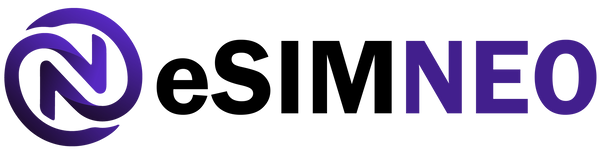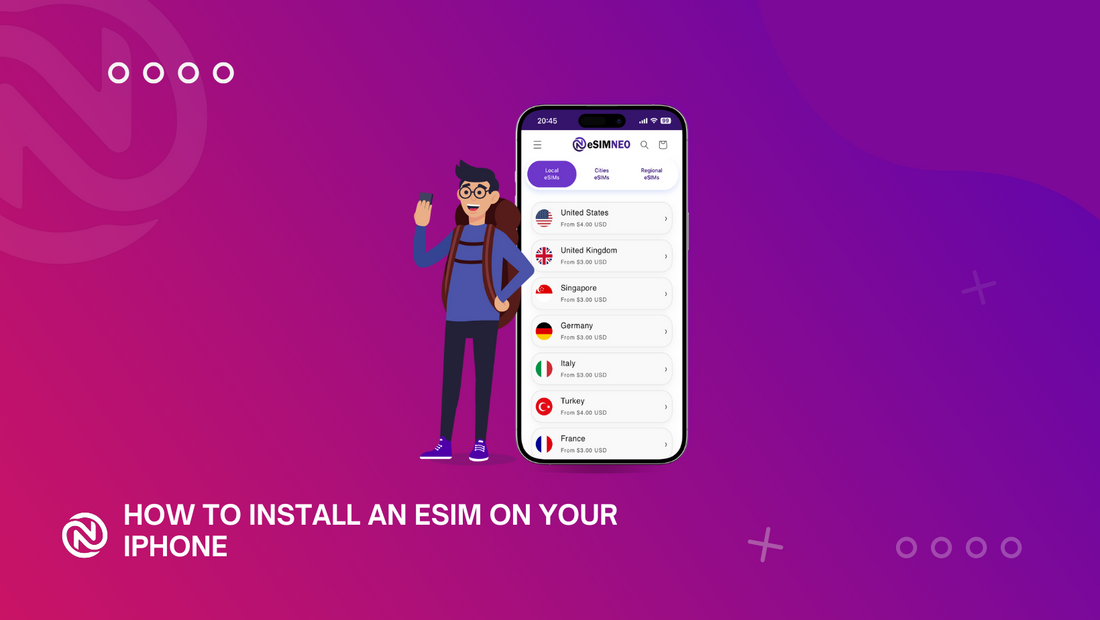Sådan installeres et eSIM på en iPhone
eSIM-teknologi har revolutioneret den måde, vi forbinder til mobilnetværk på. Med et eSIM behøver du ikke længere et fysisk SIM-kort for at aktivere dit mobilabonnement – det hele foregår digitalt. Denne guide vil lede dig gennem de enkle trin for at installere et eSIM på din iPhone og begynde at nyde fordelene.
Hvad er et eSIM?
Et eSIM, eller indlejret SIM, er et digitalt SIM, der er indbygget i din iPhone. Det giver dig mulighed for at aktivere et mobilabonnement uden at skulle bruge et fysisk SIM-kort. Med et eSIM kan du bruge flere telefonnumre, nemt skifte mellem udbydere og holde forbindelsen, mens du rejser i udlandet uden at være afhængig af lokale SIM-kort.
Apple introducerede eSIM-understøttelse med iPhone XS, XS Max, XR og nyere modeller, hvilket gør det til en stadig mere populær funktion for iPhone-brugere.
Forbereder installation af et eSIM
Før du begynder, skal du sikre dig følgende:
- iPhone-kompatibilitet : Tjek, at din iPhone understøtter eSIM. Modeller fra iPhone XS og frem inkluderer eSIM-funktionalitet.
- Mobiloperatørsupport : Bekræft, at dit mobilselskab eller eSIM-udbyder understøtter eSIM-aktivering.
- Wi-Fi eller mobil dataforbindelse : Du skal bruge en internetforbindelse under aktiveringsprocessen.
- eSIM QR-kode eller aktiveringsoplysninger : Få QR-koden, aktiveringskoden eller operatøroplysningerne fra din netværksoperatør eller eSIM-udbyder.
Trin til at installere et eSIM på en iPhone
Følg disse enkle trin for at installere og aktivere et eSIM på din iPhone:
1. Åbn appen Indstillinger
- Naviger til Indstillinger > Mobil (eller Mobildata afhængigt af din region).
2. Tilføj en mobilplan
- Tryk på Tilføj mobilabonnement .
3. Scan eSIM QR-koden
- Brug din iPhones kamera til at scanne QR-koden fra dit mobilselskab eller eSIM-udbyder.
- Hvis du ikke har en QR-kode, skal du vælge Indtast detaljer manuelt og indtaste aktiveringsoplysningerne fra din udbyder.
4. Bekræft aktiveringen
- Din iPhone vil bekræfte eSIM-oplysningerne og aktivere planen. Dette kan tage et par øjeblikke.
5. Mærk dit eSIM
- Når det er aktiveret, kan du mærke eSIMet (f.eks. "Arbejde", "Rejse" eller transportørens navn) for nemt at identificere det.
6. Indstil din standardlinje (valgfrit)
- Hvis du har flere SIMer eller eSIMer, skal du vælge, hvilken du vil bruge som standardlinje for opkald, beskeder og data.
- Gå til Indstillinger > Mobiltelefon > Mobilabonnementer , og juster præferencerne for dine primære og sekundære linjer.
Tips til fejlfinding
Hvis du støder på problemer, mens du installerer eSIM, kan du prøve følgende:
- Sørg for, at du har en stabil Wi-Fi- eller mobildataforbindelse.
- Dobbelttjek QR-koden eller aktiveringsoplysningerne.
- Genstart din iPhone efter installationen.
- Kontakt din udbyder eller eSIM-udbyder for yderligere hjælp, hvis eSIM-kortet ikke aktiveres.
Fordele ved at bruge et eSIM
- Fleksibilitet : Skift mellem udbydere eller abonnementer uden at skifte fysisk SIM-kort.
- Bekvemmelighed : Tilføj planer digitalt, mens du rejser til udlandet.
- Dual SIM-funktionalitet : Brug et fysisk SIM-kort og et eSIM samtidigt på kompatible iPhones.
- Miljøvenlig : Reducerer spild fra fysiske SIM-kort.
Konklusion
Installation af et eSIM på din iPhone er en ligetil proces, der tilbyder en verden af bekvemmelighed og fleksibilitet. Uanset om du rejser, styrer arbejde og personlige linjer eller blot tager den nyeste teknologi til sig, giver eSIMer en effektiv og bæredygtig løsning.
For pålidelige eSIM-muligheder, tjek eSIM NEO for en række dataplaner, der er skræddersyet til dine rejse- og tilslutningsbehov.